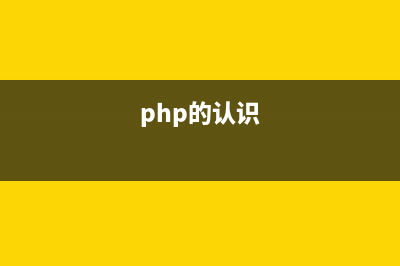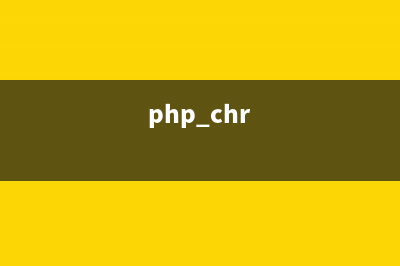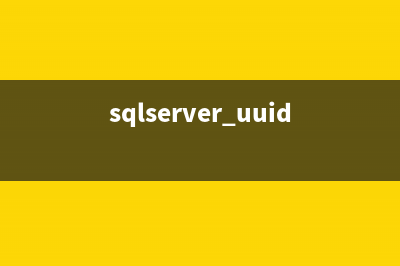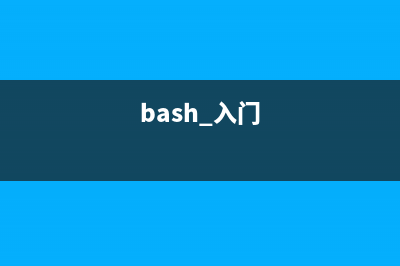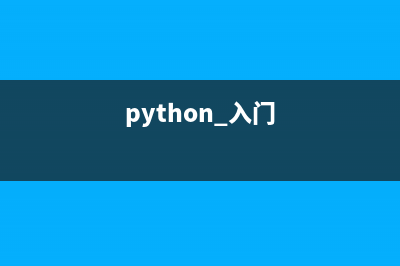位置: 编程技术 - 正文
如何设置win10系统中任务栏颜色?(如何设置win10系统输入法)
编辑:rootadmin推荐整理分享如何设置win10系统中任务栏颜色?(如何设置win10系统输入法),希望有所帮助,仅作参考,欢迎阅读内容。
文章相关热门搜索词:如何设置win10系统自动更新,如何设置win10系统休眠后需要密码才能进入,如何设置win10系统不自动更新,如何设置win10系统字体,如何设置win10系统字体,如何设置win10系统字体大小,如何设置win10系统不更新,如何设置win10系统字体,内容如对您有帮助,希望把文章链接给更多的朋友!
Win任务栏颜色并不是一成不变的黑色,而是可以设置很多种颜色的,青橙红绿蓝随意你改,喜欢哪种颜色就可以设置哪种颜色,整天看着一抹黑色人都觉得好压抑。那么如何设置win系统中任务栏颜色,下面小编就为大家详细介绍一下,来看看吧!
方法/步骤
1、在win系统中,在桌面空白处点击右键,如下图所示
2、选中”个性化“菜单,进入下图菜单。

3、点击上图方框中的”颜色“按钮,进入下图界面。
4、将上图页面向下拉,找到”显示开始菜单、任务栏和操作中心的颜色“,如下图所示:将该开关打开,如下图2所示
5、完成步骤4以后,任务栏就可以根据自己设置的主题色进行变化,我修改了几个,大家一起看看如何。
标签: 如何设置win10系统输入法
本文链接地址:https://www.jiuchutong.com/biancheng/358232.html 转载请保留说明!上一篇:Win10 Mobile怎么拦截骚扰电话和垃圾短信?(win10拦截在哪里关)
下一篇:Win10 Mobile/PC版中邮件和日历更新 新增周视图/暗黑主题增强(windows 10 mobile apk)